Come verificare se qualcuno ha effettuato l'accesso al tuo account Instagram?
Pubblicato: 2021-06-28Instagram è stato lanciato nel 2010 e da allora la piattaforma è cresciuta drasticamente. In effetti, è tra le prime cinque piattaforme di social media in tutto il mondo. Di recente, la piattaforma ha raggiunto un traguardo mensile di oltre un miliardo di utenti attivi. È una piattaforma in cui le persone vengono per fare affari, interagire con le persone, condividere gli aggiornamenti della loro vita e molto altro. Instagram è diventato una fonte di guadagno per molte persone. Si aggiornano costantemente e offrono nuove funzionalità per i loro utenti come nuovi rulli e molto altro.
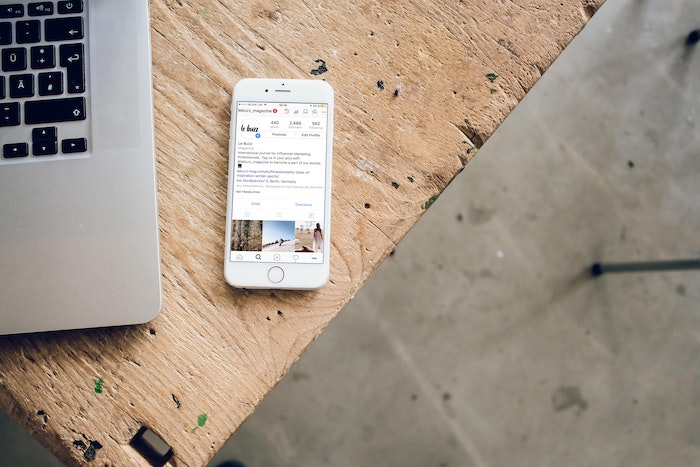
Sommario
Perché è necessario controllare se qualcuno ha effettuato l'accesso al tuo Instagram?
La privacy degli utenti è particolarmente importante. Se qualcun altro riesce ad accedere al tuo account Instagram senza autorizzazione, ottiene l'accesso a tutte le tue informazioni sensibili. In effetti, la persona che ha effettuato l'accesso potrebbe costantemente passare attraverso le tue chat personali. Inoltre, la persona non autorizzata può anche modificare la password, disconnettere il proprietario originale dal proprio account o eliminarlo del tutto. Pertanto, controllare se qualcuno ha effettuato l'accesso al tuo account è essenziale.
Ma quando cercarlo? Continuare a leggere. Te lo diremo.
Come capire se qualcun altro sta usando il tuo account Instagram
1. Presta attenzione alle attività insolite su Instagram
Il primo modo per sapere se qualcuno sta usando il tuo account è cercare attività insolite. Le attività insolite fondamentalmente significano le cose che non hai fatto. Ad esempio, un cambiamento nella tua immagine di visualizzazione o biografia di Instagram o post che non ti sono piaciuti in primo luogo. Inoltre, se qualcuno ha effettuato l'accesso al tuo account, ci sono possibilità che elimini i tuoi post o segua alcune persone a caso, attendo con ansia tali dettagli.
2. Ricevere e-mail per cose che non hai fatto su Instagram
Gli utenti devono sempre prestare attenzione alle e-mail di Instagram. Se viene rilevato un nuovo accesso da una posizione diversa, Instagram notifica immediatamente l'ID e-mail registrato. In tal caso, se non hai effettuato l'accesso, puoi revocare rapidamente l'accesso e impedire che il tuo account venga violato.
3. Voci insolite in "Attività passata dell'account Instagram"
L'attività passata di Instagram consiste sostanzialmente nei post che ti sono piaciuti, nelle storie che hai pubblicato e così via. Si può facilmente controllare l'attività passata dell'account andando alle impostazioni dell'account tramite la pagina del profilo di Instagram. Gli utenti possono anche controllare la cronologia delle ricerche nella scheda di sicurezza.
4. Controlla i tuoi accessi
Il modo migliore per sapere se qualcuno ha effettuato l'accesso al tuo account Instagram è controllare gli accessi. Instagram consente agli utenti di controllare la posizione e i dispositivi collegati in un unico posto. Esistono diversi modi per verificare se qualcuno ha effettuato l'accesso al tuo account. Diamo uno sguardo dettagliato di seguito.
Come verificare se qualcuno ha effettuato l'accesso al tuo account Instagram?
Ora che sai come sospettare qualcosa di sbagliato nella tua attività su Instagram, ti diremo come essere sicuro se qualcuno è riuscito ad entrare e accedere al tuo account Instagram.
Utilizzo di Smartphone (Android e iOS)
Il modo più semplice per verificare se qualcuno ha effettuato l'accesso al tuo account è utilizzare il tuo smartphone. Il processo è semplice e funziona sia su dispositivi Android che iOS.
1. Apri Instagram e vai al tuo profilo
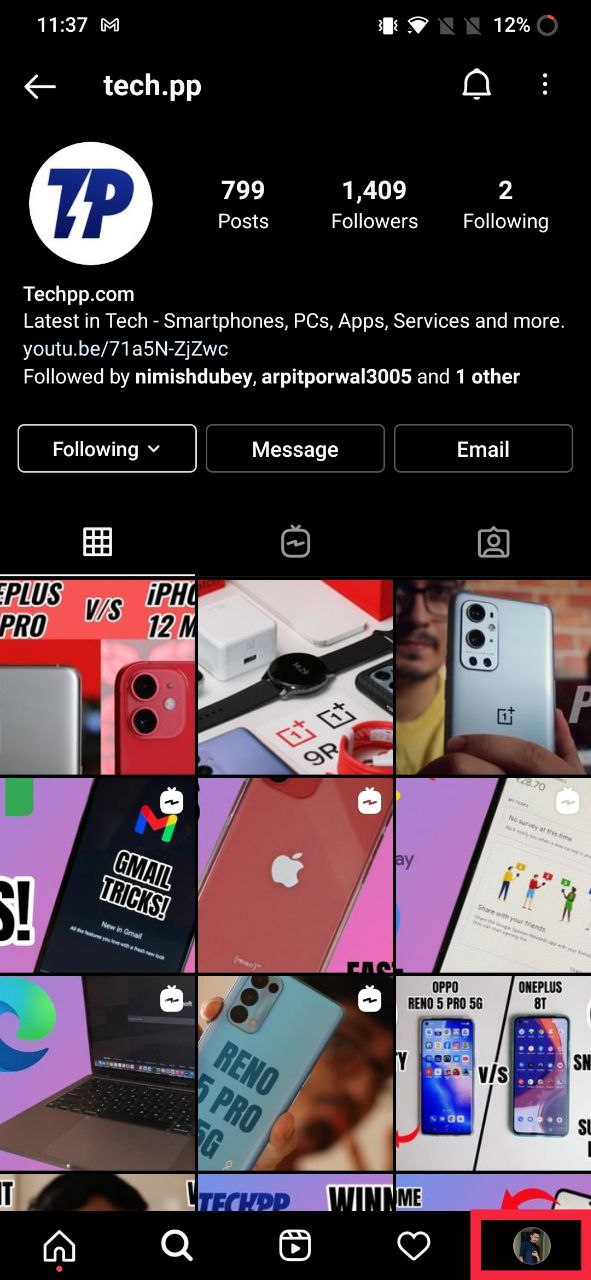
2. Dopo aver inserito il tuo profilo, clicca sulle tre righe in alto a destra.
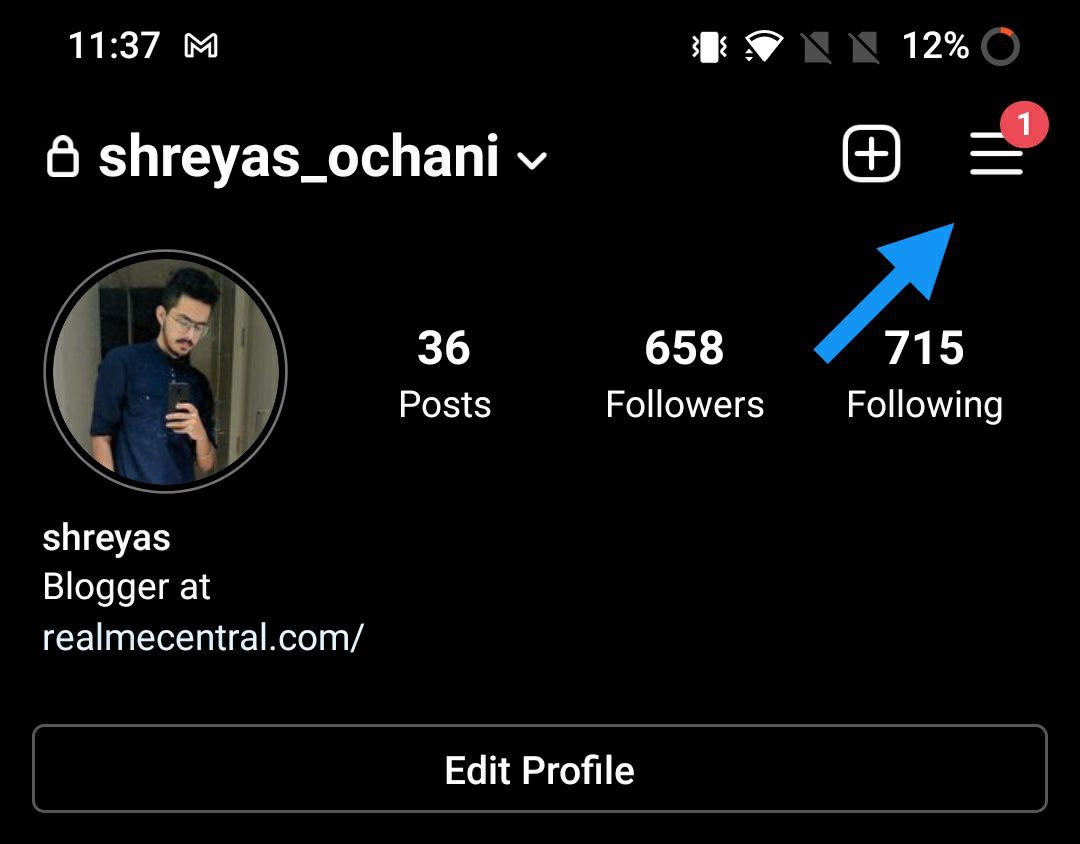
3. Una volta scelta questa opzione, ci saranno diverse opzioni. Qui fare clic sull'opzione delle impostazioni.
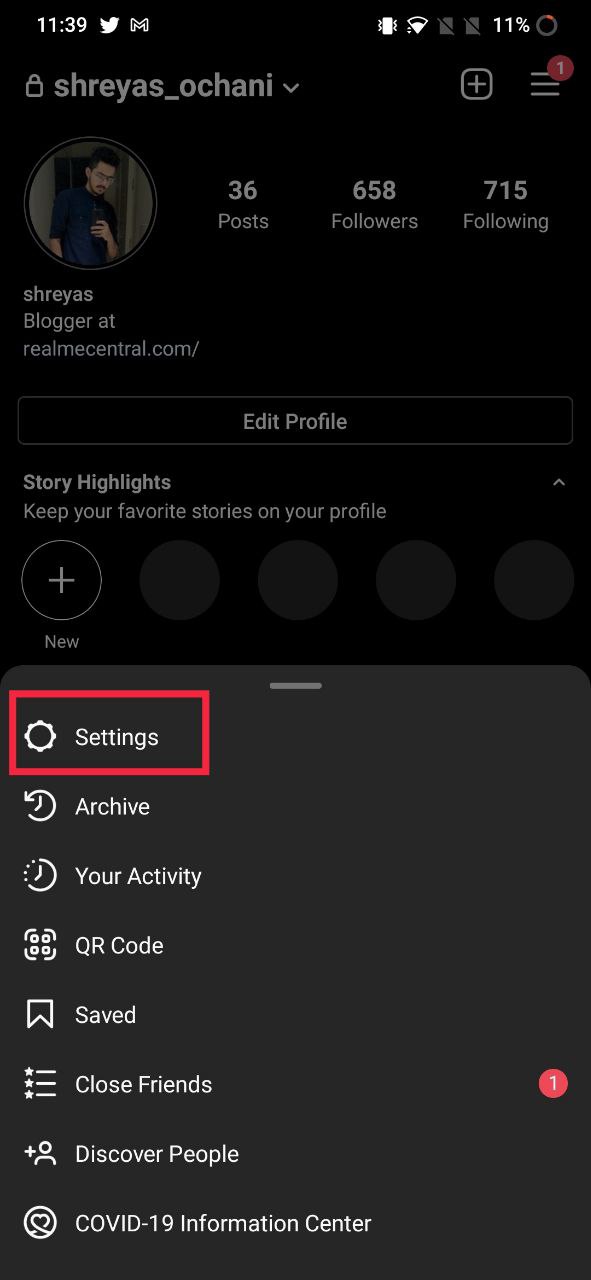
4. Dopo aver fatto clic sull'icona delle impostazioni, scegliere l'opzione di sicurezza.
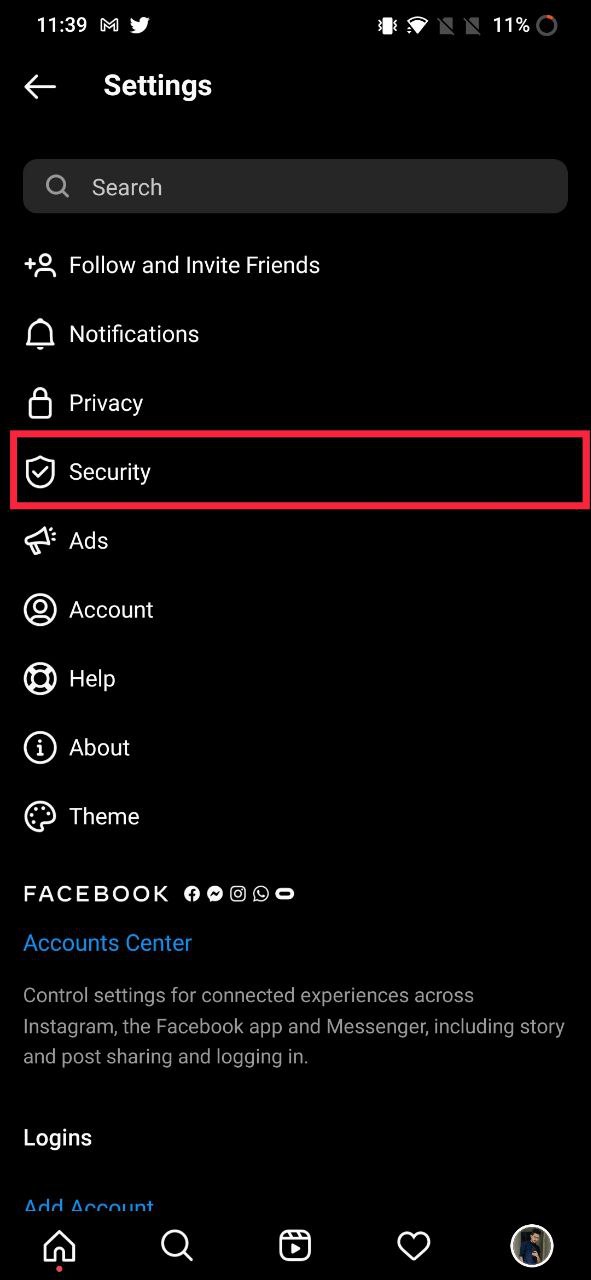
5. In sicurezza, selezionare l'opzione dell'attività di accesso.

6. Qui potrai vedere tutti i dispositivi attualmente e precedentemente registrati.
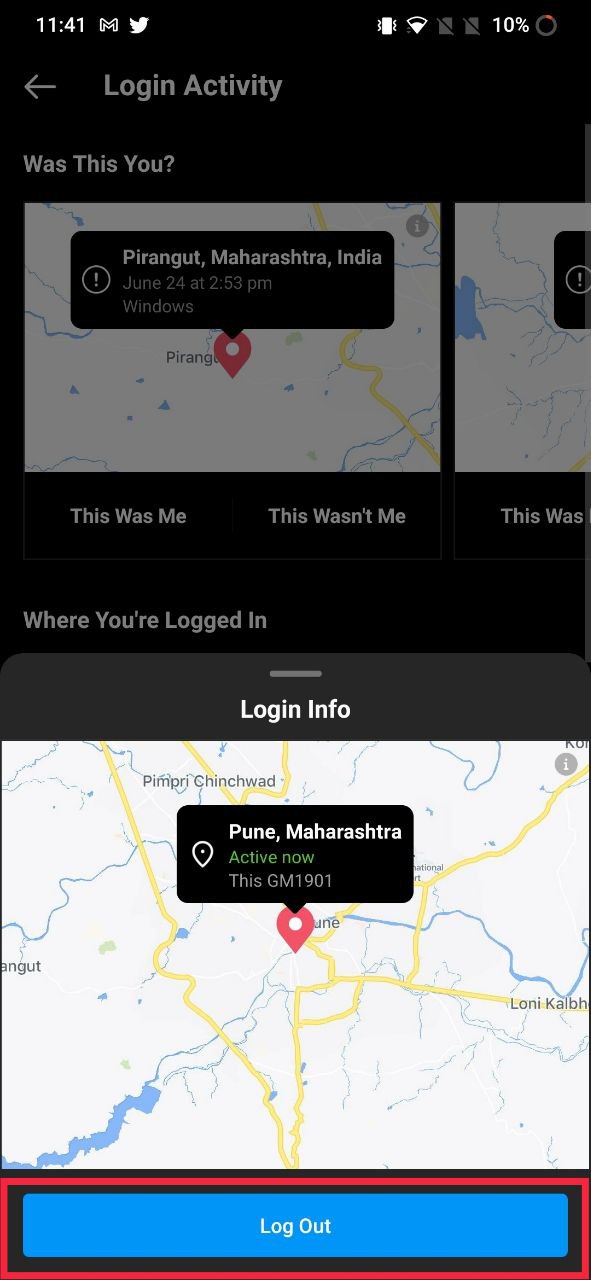
7. Durante la revisione, puoi disconnetterli immediatamente se trovi un accesso sconosciuto da una posizione casuale.
8. In tal caso, si consiglia di disconnettersi da tutti i dispositivi e modificare la password il prima possibile per evitare qualsiasi perdita di dati sensibili.
Utilizzo del PC (Windows e Mac)
Se non desideri utilizzare il tuo smartphone, puoi eseguire il processo utilizzando il tuo laptop/desktop. Il processo è simile a quello su uno smartphone. Diamo uno sguardo dettagliato allo stesso.

- Apri il browser e vai su Instagram.com. Una volta fatto, accedi con le credenziali del tuo account.
- Dopo aver effettuato l'accesso con le credenziali, vai alla scheda del profilo.
- Una volta che sei nella scheda del tuo profilo, fai clic sull'icona delle impostazioni accanto al tuo nome utente.
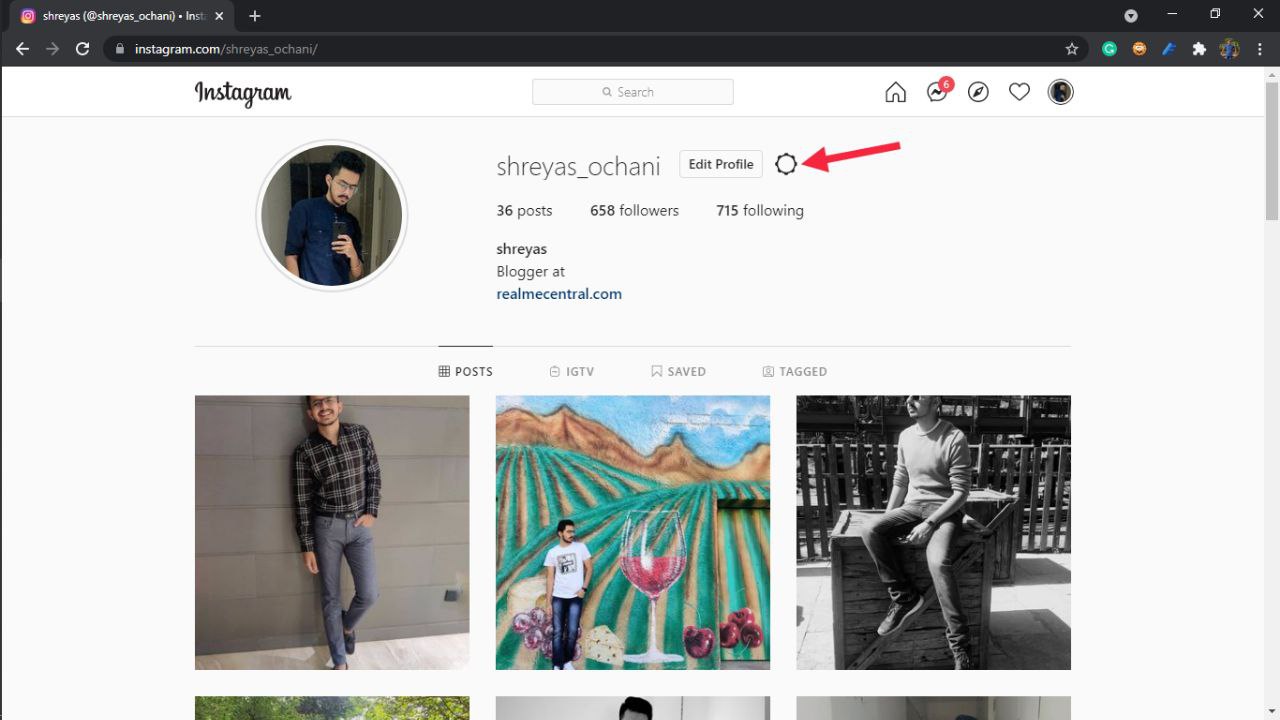
- Dopo aver fatto clic sull'icona delle impostazioni, verrai accolto con varie opzioni. Scegli l'opzione di attività di accesso appena sotto l'opzione di privacy e sicurezza.
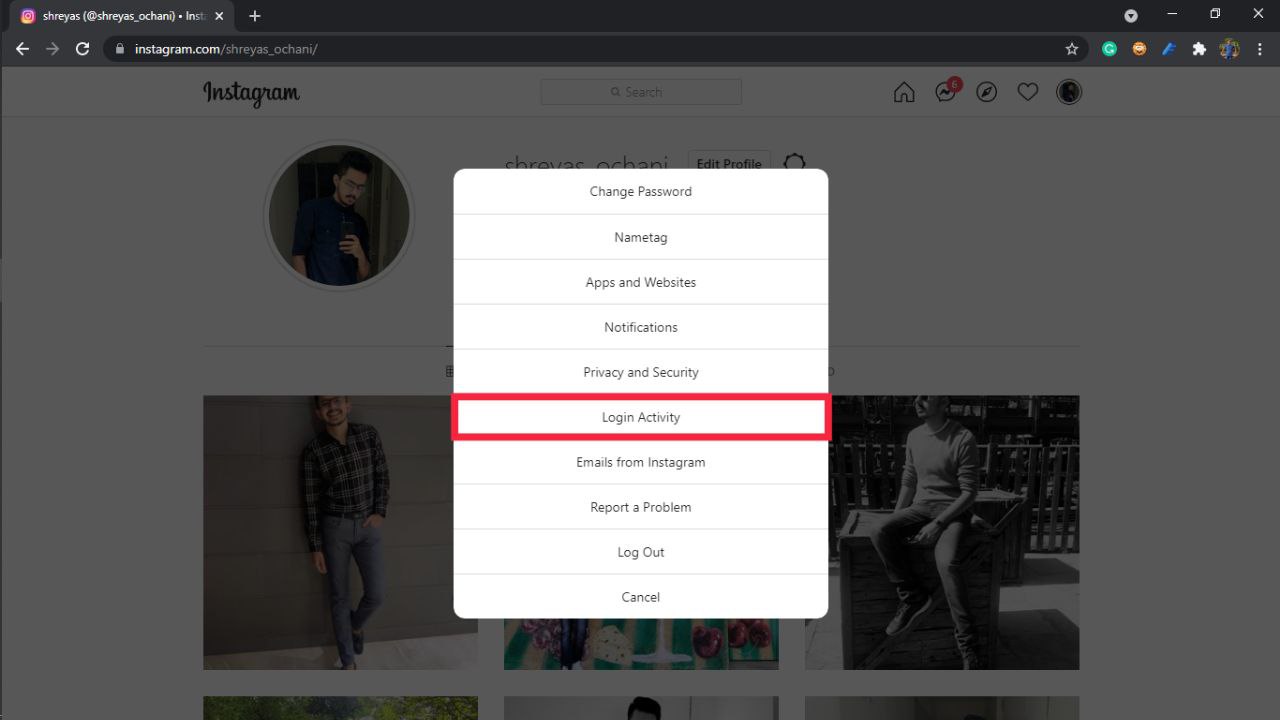
- Qui è possibile rivedere tutti i dispositivi registrati. Inoltre, gli utenti avranno anche la possibilità di disconnettersi da qualcuno se una persona non autorizzata ha effettuato l'accesso.
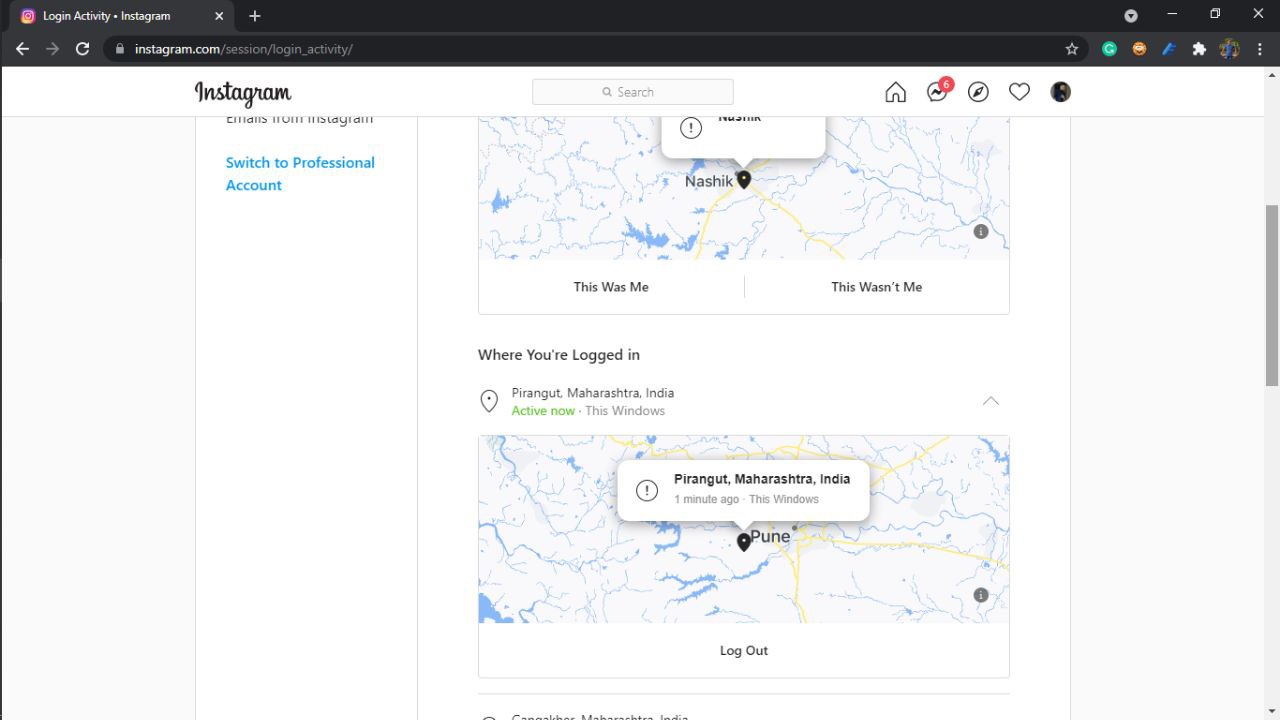
Come proteggere il tuo account Instagram?
Ora che hai di nuovo accesso al tuo account Instagram, dovresti assicurarti che non si ripeta e che nessuno entri di nuovo nel tuo Instagram.
1. Abilita l'autenticazione a due fattori
In un'era in cui tutti sono connessi a Internet, è essenziale mantenere la privacy. Gli utenti devono sempre abilitare l'opzione di autenticazione a due fattori presente nelle impostazioni di Instagram. Diamo un'occhiata a cosa significa e come si può abilitare l'opzione.
Che cos'è l'autenticazione a due fattori?
L'autenticazione a due fattori è un livello di protezione aggiuntivo sopra la tua password. Nel caso di Instagram, se l'opzione a due fattori è abilitata, gli utenti necessitano di un codice speciale per accedere dopo aver inserito la password. Un nuovo codice speciale verrà inviato al numero di cellulare registrato ogni volta che qualcuno tenta di accedere. Un utente casuale non può accedere al tuo account senza il codice speciale, anche se la password è corretta. Ora che sappiamo in cosa consiste l'autenticazione a due fattori, vediamo come si può abilitarla.
Passaggi per abilitare l'autenticazione a due fattori
- Apri Instagram sul tuo Smartphone e clicca sul tuo profilo.
- Lì, fai clic sull'opzione nell'angolo in alto a destra accanto all'icona +.
- Dopo aver selezionato tale opzione, fare clic sull'icona delle impostazioni.
- Una volta fatto, scegli l'opzione di sicurezza appena sotto l'opzione di privacy.
- Qui, fai clic su Autenticazione a due fattori.
- Dopo aver fatto clic sull'opzione Autenticazione a due fattori, vai alla scheda Messaggi e attiva l'opzione.
- Se l'utente non può ricevere il codice speciale durante il tentativo di accesso, può utilizzare i codici di backup presenti nell'app di Instagram.
Quindi, ecco come puoi verificare rapidamente se qualcuno ha effettuato l'accesso al tuo account Instagram. Se trovi un accesso non autorizzato, puoi facilmente disconnetterli. Inoltre, puoi anche usarlo per disconnetterti in seguito da altri dispositivi come un PC pubblico o lo smartphone di un tuo amico se ti sei dimenticato di farlo prima.
2. Controlla le app autorizzate
Molte persone non capiscono quante app e servizi di terze parti hanno pieno accesso ai propri account Instagram. Diamo un'occhiata a come puoi esaminare queste app e servizi per proteggere il tuo account.
- Apri Instagram e vai alla scheda del tuo profilo.
- Dalla scheda del profilo, fai clic sull'opzione accanto all'opzione + e seleziona le impostazioni.
- Sotto le impostazioni, scegli l'opzione di sicurezza.
- Dopo aver inserito l'opzione di sicurezza, cerca le app e i siti Web in Impostazioni dati e cronologia.
- Qui puoi rivedere le app attive che hanno accesso al tuo Instagram; puoi anche revocare facilmente il loro accesso da questa impostazione.
3. Stai alla larga dalle truffe di phishing
Supponiamo che ci sia una cosa che dovresti evitare per evitare che il tuo account venga violato per cadere in truffe di phishing. Il phishing è un trucco in cui l'hacker invia messaggi/posta falsi, il che sembra estremamente legittimo, e cerca di indurre l'utente a credere che sia reale e a fornire dati sensibili come una password. Allo stesso modo, nel caso di Instagram, potresti ricevere un messaggio che dice che il tuo account è stato compromesso; si prega di modificare la password utilizzando il seguente link. Cerca sempre l'ID della posta; l'ID e-mail effettivo per la sicurezza di Instagram è [email protected].
4. Deseleziona sempre l'opzione "Ricorda le mie informazioni di accesso".
Ad esempio, se hai effettuato l'accesso al tuo account sul dispositivo di un tuo amico e desideri disconnetterti dal dispositivo in un secondo momento, è essenziale deselezionare l'opzione Ricorda le mie informazioni di accesso. Se lasci l'opzione selezionata, l'altra persona può fare clic sul tuo profilo e accedere al tuo account senza richiedere una password.
5. Eseguire la scansione antivirus/malware
Un'altra possibilità che il tuo account Instagram venga violato è un virus. Al giorno d'oggi, molti virus non sono mirati a danneggiare il tuo sistema. Al contrario, sono progettati per raccogliere dati sensibili all'utente. Questi virus possono raccogliere le tue credenziali di accesso a Instagram e caricarle sui loro server. È fondamentale eseguire un antivirus per eliminare tutti i virus dal tuo sistema e proteggere il tuo account Instagram.
Account Instagram già hackerato? Ecco alcune soluzioni
Sospetti che il tuo Instagram sia già stato violato? Non farti prendere dal panico già. Abbiamo alcune possibili soluzioni.
1. Prova ad accedere utilizzando un numero di cellulare
Se sei già disconnesso dal tuo account, puoi accedere utilizzando il tuo numero di telefono o ID e-mail. Nella schermata di accesso, fai clic sull'opzione Ottieni aiuto e scegli di inviarmi un codice di testo. Dopo aver effettuato correttamente l'accesso, modificare la password e disconnettersi da tutti i dispositivi sospetti.
2. Contatta il supporto di Instagram
Anche dopo aver effettuato l'accesso utilizzando un numero di cellulare non funziona, è necessario contattare il team di supporto di Instagram. Ecco come puoi contattare il supporto di Instagram.
- Nella schermata di accesso, fai clic sull'opzione Ottieni aiuto e fai clic sul numero di cellulare.
- Qui, scegli "Non riesco ad accedere a quel numero di telefono" e segui le istruzioni sullo schermo. Tieni presente che l'utente dovrà fornire i dettagli per dimostrare che l'account appartiene a lui ed è stato violato.
- Una volta fatto, Instagram verificherà la tua identità.
Domande frequenti sulla cronologia di accesso di Instagram
Come controllare i dispositivi di accesso di Instagram?
È estremamente importante controllare i dispositivi registrati su Instagram. Come accennato nei passaggi precedenti, è semplice controllare i dispositivi collegati tramite le opzioni di sicurezza su Instagram.
Accesso a Instagram dal nuovo dispositivo: ti avvisa?
Sì, se accedi a un altro dispositivo, Instagram invia una notifica e un'e-mail indicando che è stato rilevato un nuovo accesso. Detto questo, se non hai effettuato l'accesso, puoi facilmente ripristinare l'attività. Instagram invia anche notifiche per le richieste di modifica della password.
Dove controllare la cronologia delle attività di accesso di Instagram?
La cronologia delle attività di accesso di Instagram può essere trovata comodamente nell'opzione Attività di accesso nella scheda Sicurezza di accesso presente nelle impostazioni di Instagram. Qui puoi controllare tutti i dispositivi attuali e quelli precedentemente registrati. Inoltre, avrai anche la possibilità di disconnetterti da altri dispositivi non autorizzati.
Ulteriori letture:
- 4 migliori metodi per il download di video su Instagram Reels
- Come visualizzare le storie di Instagram in modo anonimo su tutte le piattaforme
- 10 modi migliori per risolvere il problema di disconnessione di Instagram
- Come rispondere a un messaggio specifico su Instagram su Android, iOS e Web
- Come aggiungere collegamenti alle storie di Instagram e guadagnare traffico
- Come vedere i post piaciuti su Instagram
